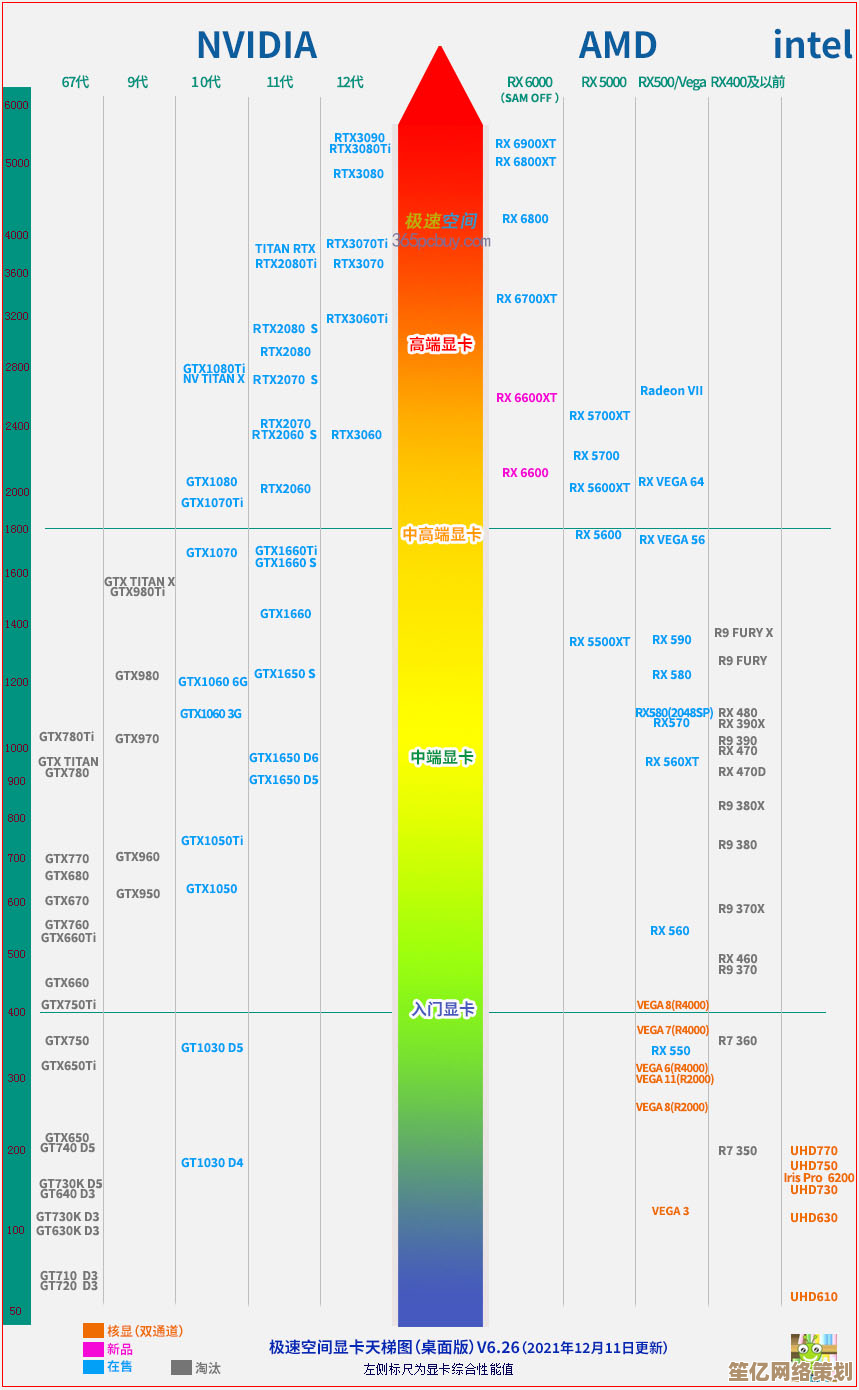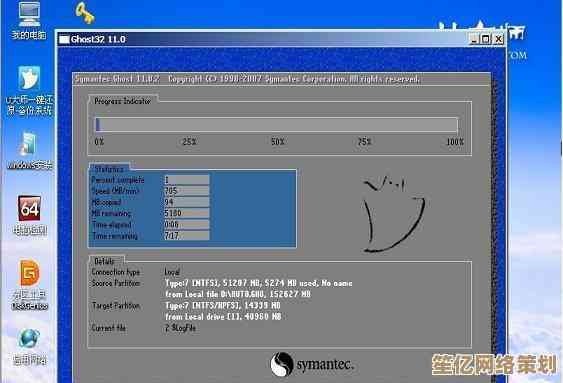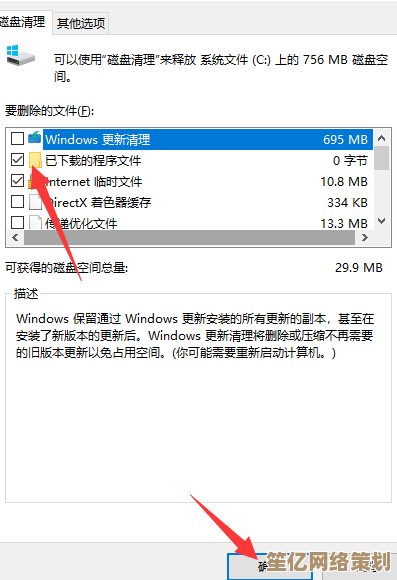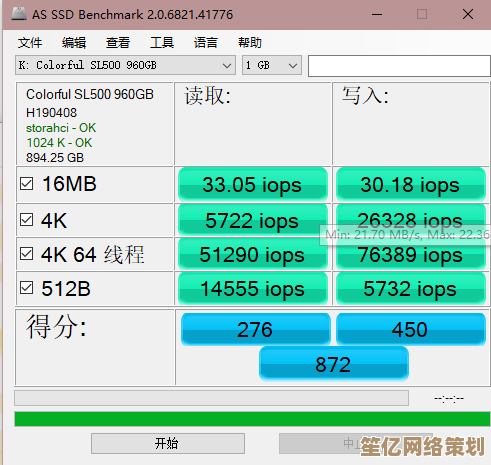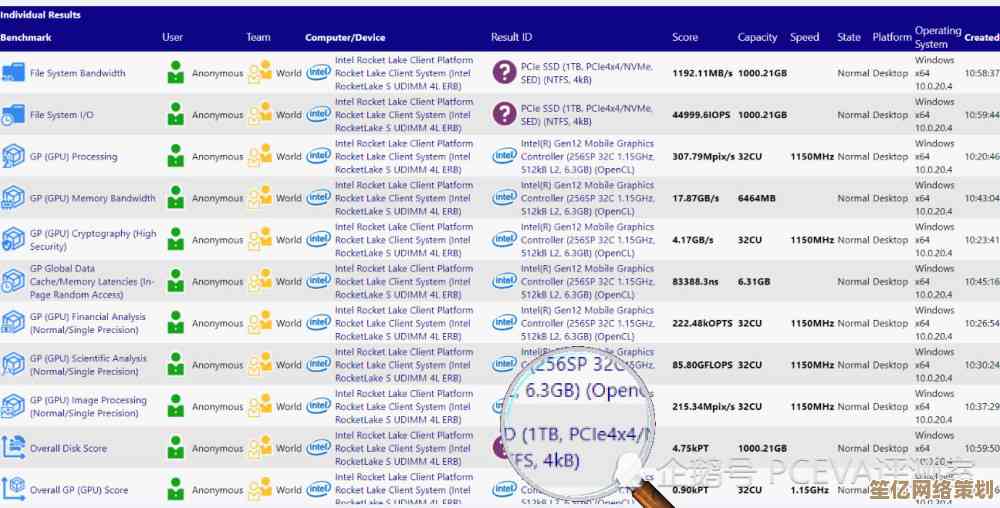图解无忧一键系统重装全流程,小白也能快速上手操作
- 问答
- 2025-10-15 10:04:23
- 2
哎 说到重装系统 很多人第一反应就是头大…觉得这玩意儿特别专业 得找懂行的朋友帮忙 或者干脆花钱找维修店 其实吧 现在工具越来越方便了 像那个“图解无忧一键重装” 我上次自己试了试 发现还真没那么玄乎 整个过程就跟跟着导航走路差不多 中间也有点小波折 让我慢慢跟你说。
首先你得有个U盘 对吧 容量别太小 8G或以上比较稳妥 我翻箱倒柜找了个以前存电影用的旧U盘 上面还贴着“毕业留念”的贴纸 都发黄了…心里还嘀咕这玩意儿能不能用,然后就是去官网下那个“图解无忧”的工具 这里得提醒一下 一定要认准官网!网上乱七八糟的下载站太多了 一不小心就给你捆上一堆全家桶 那才叫欲哭无泪,下载过程倒是挺快 就是个几兆的小程序。
接下来是制作启动U盘,把U盘插电脑上 打开刚下的工具 界面挺简洁的 几个大字“制作启动盘” 下面让你选U盘,我那个旧U盘果然被识别出来了 点一下 它弹了个警告 说U盘里的数据会被清空!幸亏我没往里存啥重要东西 就几部老电影 删就删了吧,点了“确定” 就看进度条开始慢悠悠地走 这时候千万别手贱拔U盘 我去倒了杯水回来 差不多就好了,它还会提示你测试一下 这个步骤我觉得挺好 点一下 电脑重启 果然进到了一个蓝蓝的界面 写着“图解无忧PE系统” 心里顿时有底了 说明U盘没问题。
然后就是重头戏了,把U盘插在需要重装的电脑上 开机 狂按启动键(一般是F12、F11或者ESC 不同电脑不一样 我这次用的是联想 是F12),这个环节我卡壳了大概五分钟…因为按慢了 直接进原来的系统了,又重启一次 这次死命按 终于进了启动设备选择菜单 用键盘上下键选到我的U盘 回车,屏幕一黑 再次亮起就是那个熟悉的PE桌面了。
PE系统里东西不少 但我们要找的就是那个最显眼的“一键重装系统”图标 通常是个电脑小图标,双击打开 第一步是选择系统镜像 工具一般都自带几个主流版本 比如Win10 Win11 你也可以自己准备镜像文件 放电脑硬盘或者U盘其他地方都行,我图省事 直接选了工具自带的Win10专业版,下一步是选择安装位置 也就是你的C盘,这里千万看清楚了 别选到D盘E盘 不然数据就全没了!我确认了三遍 才敢点“下一步”。
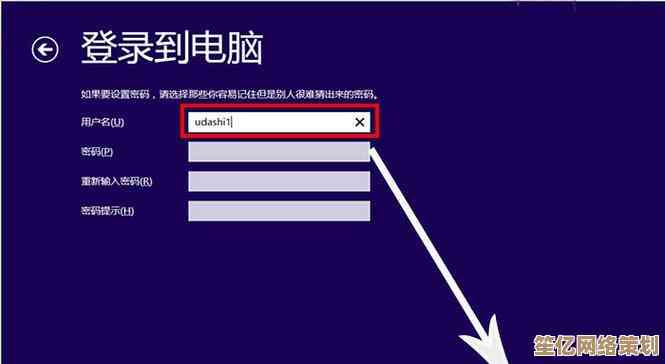
它又弹出一个警告 大概意思是C盘会被格式化 所有东西清空,这时候心里还是有点小紧张的 毕竟这是“ irreversible”的操作啊,深吸一口气 点了“确定”,接下来就是最省心的阶段了 工具开始自动拷贝文件、安装系统 屏幕上会有进度条和提示 你啥也不用干 就看着它跑,我趁机又去续了杯水 还刷了会儿手机…这个过程大概花了二十来分钟 期间电脑会自动重启好几次 都是正常的 别管它。
最后一次重启后 U盘可以拔掉了,然后就是新系统的初始化设置 地区、键盘布局、登录微软账户啥的 这些就跟新买的电脑一样 按提示一步步来就行,等看到熟悉的桌面 哇 那种感觉…就像给电脑洗了个澡 焕然一新!之前卡顿、弹窗广告的问题全没了。
也不是完全完美 比如我之前装在C盘的一些软件都没了 得重新装,所以啊 重装前一定一定 要把重要文件从C盘备份到D盘或者其他地方!这是血泪教训 我上次就忘了备份一个工作文档 还好有云盘同步了 不然就惨了。
“图解无忧”这类工具确实把复杂过程简化了很多 每一步都有图 有文字说明 对新手特别友好,它消除了那种面对命令行黑框的恐惧感,自己动手成功一次后 成就感还是挺足的 以后电脑再出啥问题 心里也不慌了 大不了…重装呗!如果电脑里有特别重要或者复杂的软件环境 还是谨慎点好,但对于大多数只是想清理系统、解决卡顿的普通用户来说 这绝对是个值得尝试的技能。
本文由盘雅霜于2025-10-15发表在笙亿网络策划,如有疑问,请联系我们。
本文链接:http://www.haoid.cn/wenda/26636.html